おすすめブラウザVivaldi 5.0でテーマ機能が今までよりも更に便利になりましたのでご紹介します、ブラウザのテーマを共有する機能が追加されたことで自分のテーマを公開、または公開されているテーマを導入できるようになりました、またテーマの切り替え設定を行うことで設定したスケジュールでテーマを切り替える機能も、こちらでご一緒にご紹介したいと思います。
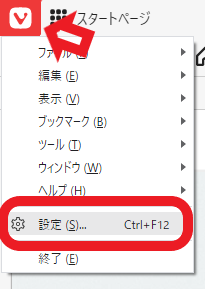
Vivaldi左上のVマークをクリックしてメニューを表示し設定を選択します、上部にメニューバーを表示されている方はツールから設定ですね、キーボードのctrl + F12キーでも開けます。
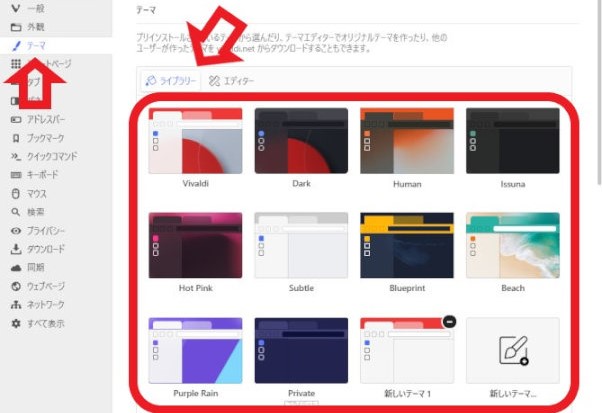
設定が開いたら左メニューよりテーマを選択してください、上の画像のライブラリーに現在使用できるテーマが表示されます、新しく作ったテーマやインポートしたテーマもこちらに並びます、新規でテーマを作成する場合には上部からエディターを選択するか、ライブラリー内の筆マークの新しいテーマを選択します。
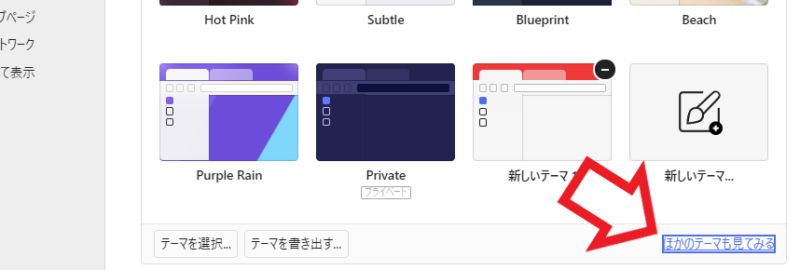
ライブラリーの下部にある「ほかのテーマも見てみる」をクリックすると、Vivaldi Themesというページが開きます、こちらから公開されているテーマを追加する事ができますのでクリックしてください。
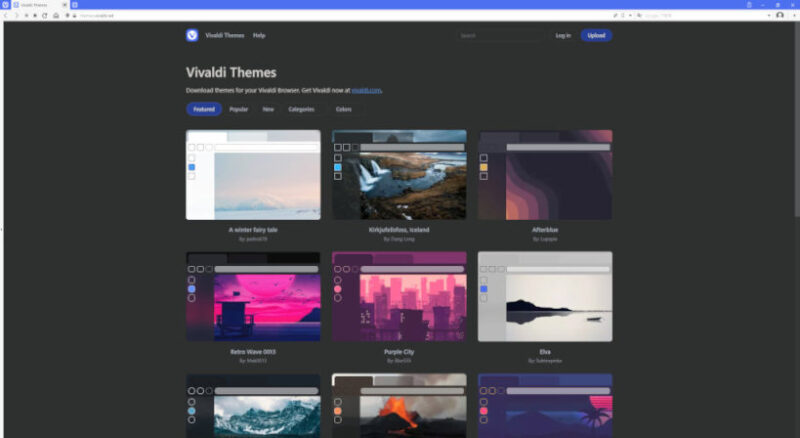
こちらがVivaldi Themesのページになります、使い方は非常に簡単で気になったテーマを選択してDownload themeをクリックします、するとプレビューウィンドウが開きプレビューが始まりますので、新しいタブを開いたりしてテーマをお試しになってみてください、気に入ったらプレビューウィンドウのインストールをクリックするだけです。
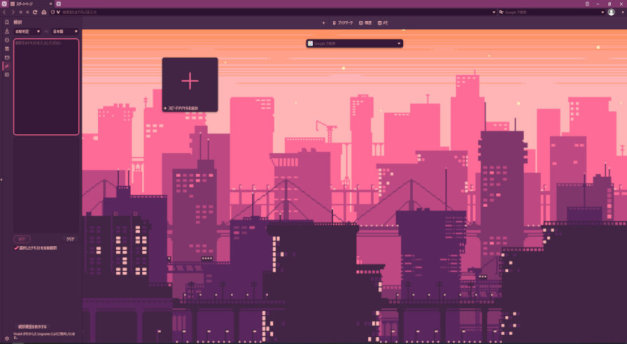
試しに一つ公開されているテーマをインストールさせて頂きました、背景が動いたのにはびっくりしました、一から作るのは面倒だけど気分転換に変えたい場合などは便利ですね。
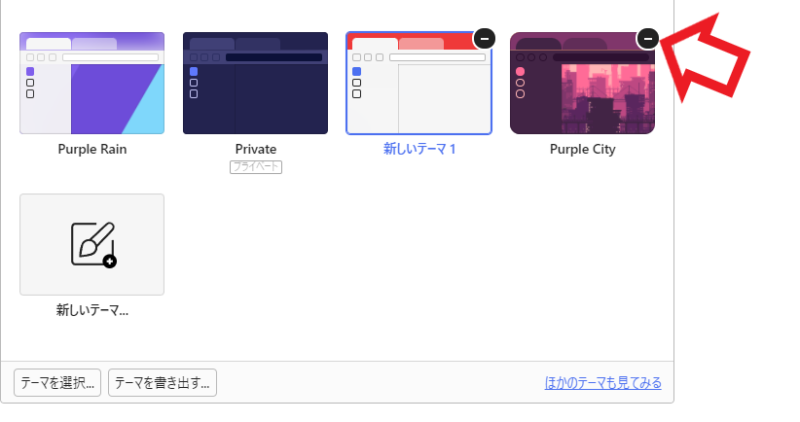
インストールしたテーマはライブラリーからいつでも選択する事ができます、新規作成したテーマやインストールしたテーマは削除する事ができます、ライブラリーの各テーマの右上-ボタンをクリックして削除してください。
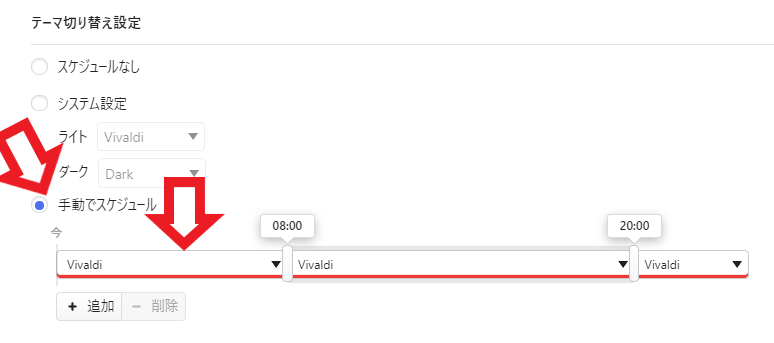
テーマの切り替え設定を行うとスケジュール毎に設定したテーマに自動で切り替えを行うことが出来ます、◯時~◯時までこのテーマを、◯時から◯時まではこのテーマでといった設定が出来るわけですね、使用しない場合にはスケジュールなしにチェックを付けて下さい、手動でスケジュールにチェックをつけると時間とテーマを選択する事が出来ます、上の画像ではテーマが全てVivaldiになっています、バー部分をクリックすると使用できるテーマから選択する事が出来ます、使用できるテーマはライブラリーに登録されているテーマですね。
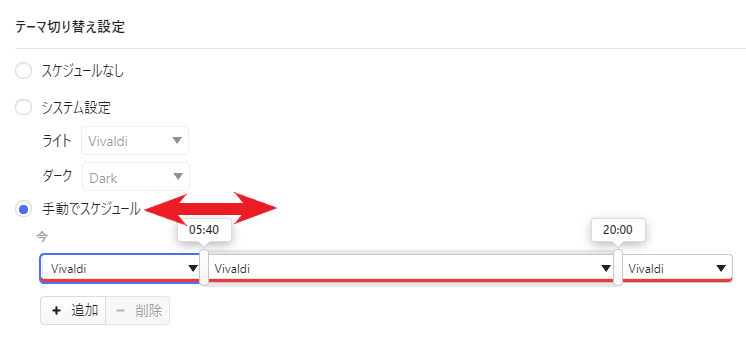
時間はスライドさせることで5分毎に設定出来ます、左端が00:00、右端が23:55になります、上の画像だと5:40~20:00までのテーマと20:01~5:39までのテーマに設定されている事になります。
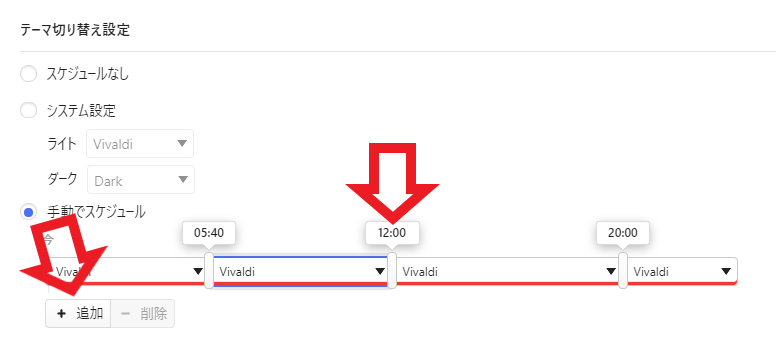
追加ボタンをクリックすると時間設定のバーを増やすこともできます、上の画像だと一日3回テーマを切り替えることが出来るようになったわけですね、何個まで増やせるのか分かりませんが10個までは増やせました、10個も使わないと思いますしそれ以上は試していませんが足りないなんて事はなさそうです、12:00の場所に追加されるので重なってしまって追加されたのに気が付かないなんて事にならないようにご注意を。
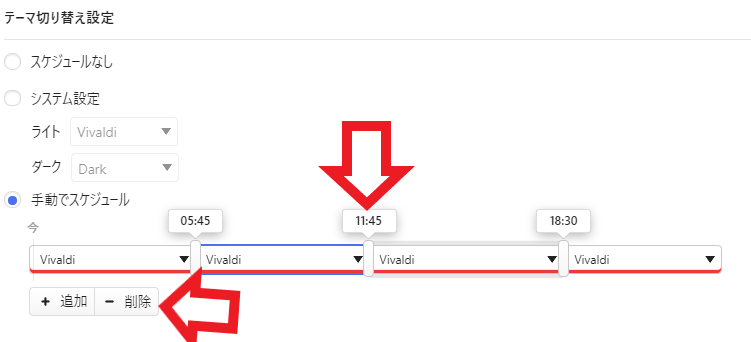
削除する場合には対象の時間バーをクリックして、下部の削除をクリックすると指定した時間バーを削除できます。

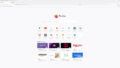
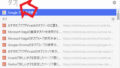
コメント